So bearbeiten Sie Instagram-Fotos wie ein Profi: Social Media Examiner
Verschiedenes / / July 04, 2022
Möchten Sie Ihre Instagram-Fotos von anständig zu großartig machen? Suchen Sie nach hilfreichen Tipps zur Fotobearbeitung?
In diesem Artikel erfahren Sie, wie Sie Fotos für Instagram mit einer Kombination aus Vorproduktionstechniken und 15 nativen Instagram-Funktionen bearbeiten.
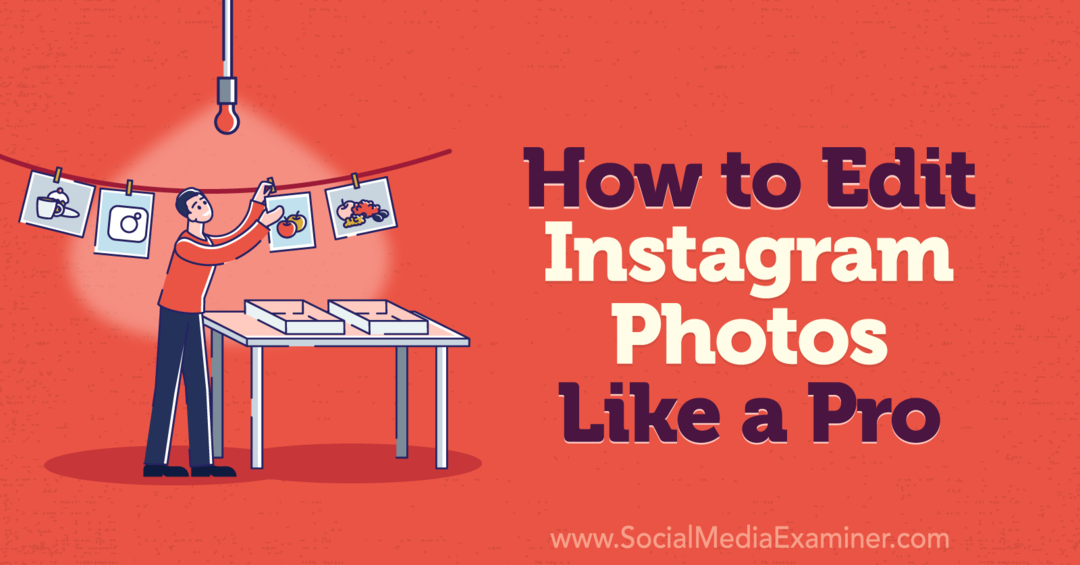
So planen Sie Instagram-Fotos wie ein Profi: Best Practices für die Vorproduktion
Von nativen Instagram-Bearbeitungstools bis hin zu Bearbeitungs-Apps von Drittanbietern haben Sie viele Möglichkeiten, Fotos zu verbessern und Probleme zu beheben. Einige Probleme lassen sich jedoch in der Postproduktion nur schwer oder gar nicht bearbeiten.
Deshalb ist es wichtig, mit einer guten Grundlage zu beginnen und sich zu bemühen, qualitativ hochwertige Fotos zu machen. Sehen wir uns einige Best Practices für die Vorproduktion an, die Sie sofort umsetzen können, um sicherzustellen, dass Sie mit einem guten Foto beginnen.
Kompositionstechniken
Die Fotokomposition bezieht sich auf die Art und Weise, wie Sie Ihre Aufnahme einrichten und Elemente im Rahmen organisieren. Eine gute Komposition ist unerlässlich, um den Zuschauern zu zeigen, wo sie suchen müssen, und um Ihre Botschaft effektiv zu vermitteln. Verwenden Sie die folgenden Techniken, um visuell ansprechende Fotos mit einem zusammenhängenden Aussehen einzurichten.
Seitenverhältnis
Ihr Foto könnte in Ihrer Kamerarolle fantastisch aussehen. Aber wenn es nicht einfach auf eines der Standard-Bildseitenverhältnisse von Instagram (1:1 und 4:5) zugeschnitten werden kann, liefert es möglicherweise nicht die gewünschten Ergebnisse.
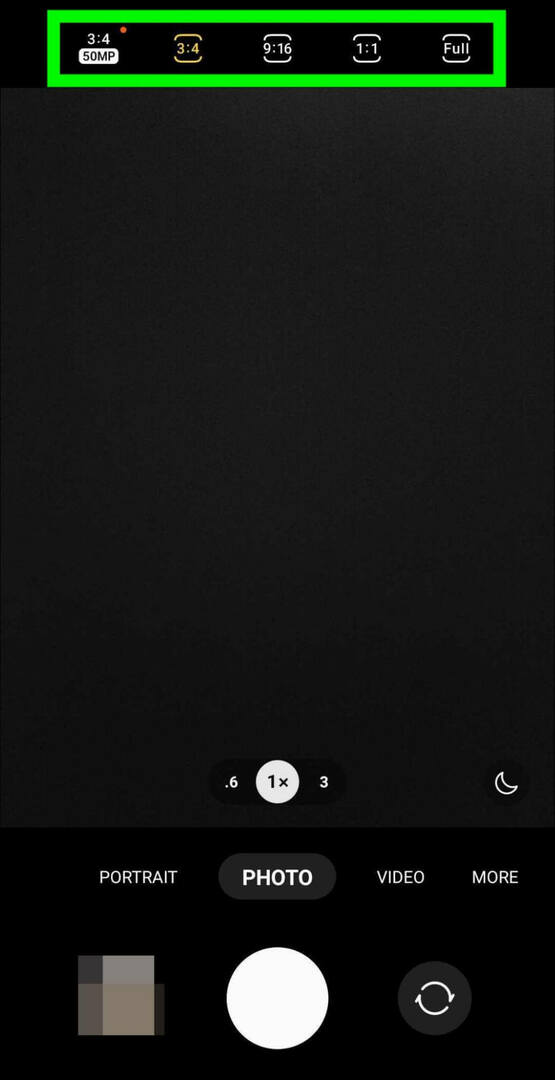
Obwohl Sie Ihr Foto sicherlich zuschneiden und das Seitenverhältnis in der Postproduktion ändern können, ist es oft einfacher, das richtige Seitenverhältnis zu wählen, bevor Sie Ihre Aufnahme machen. Öffnen Sie Ihre Kameraeinstellungen und wählen Sie ein Seitenverhältnis aus, bevor Sie ein Foto aufnehmen.
Drittelregel
Es ist verlockend, das Hauptelement Ihres Fotos direkt in der Mitte des Rahmens zu platzieren. Manchmal ist das eine großartige Idee (vgl Symmetrie). Aber in anderen Fällen kann die Verwendung der Drittelregel Ihre Komposition visuell interessanter machen.
Wenn Sie Ihre Aufnahme vorbereiten, verwenden Sie ein Raster, um Ihr Bild in Drittel zu unterteilen – vertikal und horizontal. Positionieren Sie dann die Person, das Produkt oder die Aktion an einer oder mehreren der vier Stellen, an denen sich die Gitterlinien schneiden.
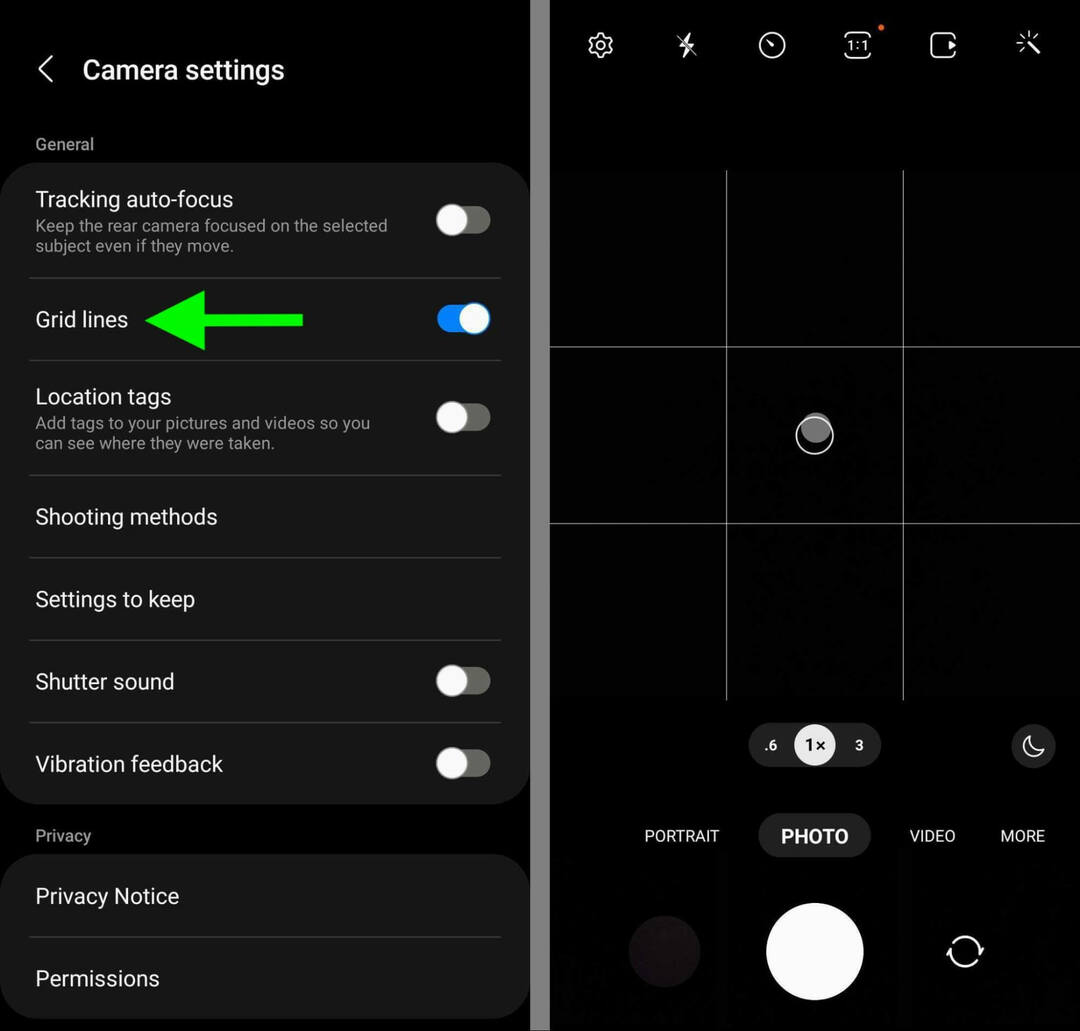
Die meisten Kamera-Apps verfügen über ein integriertes Raster, auf das Sie umschalten können, um Ihre Komposition zu steuern. Öffnen Sie die Kamera-App Ihres Mobilgeräts, sehen Sie sich die Einstellungen an und schalten Sie die Rasteroption ein. Diese Funktion kann Ihnen auch dabei helfen, eine symmetrische Komposition einzurichten (siehe unten).
Auch die native Instagram-Kamera zeigt automatisch ein Raster an. Beachten Sie jedoch, dass die integrierte Kamera nur 1:1-Bilder unterstützt, sodass Sie für 4:5-Bilder eine andere Kamera-App auswählen müssen.
Symmetrie
Fotos mit vertikaler und horizontaler Symmetrie wirken perfekt ausgewogen, was für Ihr Publikum unglaublich ansprechend sein kann. Das Raster Ihrer Kamera-App kann eine große Hilfe beim Erstellen symmetrischer Aufnahmen sein.
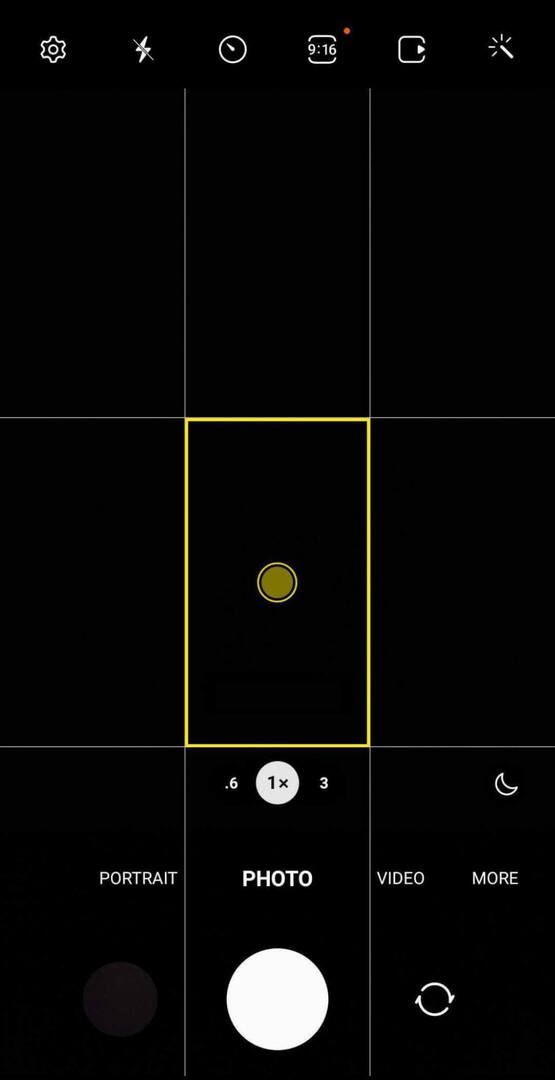
Positionieren Sie das Motiv in der Mitte des Rahmens – in der Mitte des Rasters. Verwenden Sie dann die Gitternetzlinien, um die vertikalen und horizontalen Elemente des Fotos auszurichten.
Rahmung
Das Befolgen der obigen Kompositionsregeln kann Ihnen dabei helfen, Ihr Motiv auf visuell ansprechende Weise zu gestalten. Aber manchmal kann das Einfügen eines Rahmens in Ihre Komposition noch hilfreicher sein, um die Augen der Betrachter zu lenken.
Ihr Leitfaden für die Zukunft des Geschäfts

Die Renaissance des Web3 eröffnet neue Möglichkeiten für Unternehmer, Entwickler und Vermarkter, die bereit sind, sich den Veränderungen zu stellen. Aber wem kannst du vertrauen?
Vorstellung der Crypto Business Conference; eine Premium-Veranstaltung für alle, die lernen möchten, wie sie Web3 für ihr Unternehmen einsetzen können.
Besuchen Sie uns im sonnigen San Diego, Kalifornien, zur allerersten Krypto-Konferenz für Geschäftspioniere … nicht Finanz- und Technik-Nerds. Sie erhalten umsetzbare, geschäftsfördernde Ideen von bewährten Innovatoren – ohne den ganzen Fachjargon.
NEHMEN SIE IHREN PLATZ EINBilderrahmen, Fenster, Türen, architektonische Elemente und natürliche Komponenten können Ihren Instagram-Fotos eine zusätzliche Rahmenebene hinzufügen. Suchen Sie beim Einrichten Ihrer Aufnahme nach Möglichkeiten, eines dieser Elemente in Ihre Komposition einzufügen.
Belichtungseinstellungen
Bevor Sie mit dem Fotoshooting beginnen, ist es auch eine gute Idee, die Belichtungseinstellungen Ihrer Kamera-App zu überprüfen. Obwohl Sie in vielen Fotobearbeitungs-Apps die Belichtung in der Postproduktion anpassen können, ist es unmöglich, Details wiederherzustellen, die im Originalfoto nicht vorhanden sind.
Tippe beim Ausrichten deiner Aufnahme auf den Bildschirm, um deiner Kamera mitzuteilen, wohin sie fokussieren soll. Ziehen Sie dann den Belichtungsregler nach links oder rechts, um die Belichtung zu erhöhen oder zu verringern.
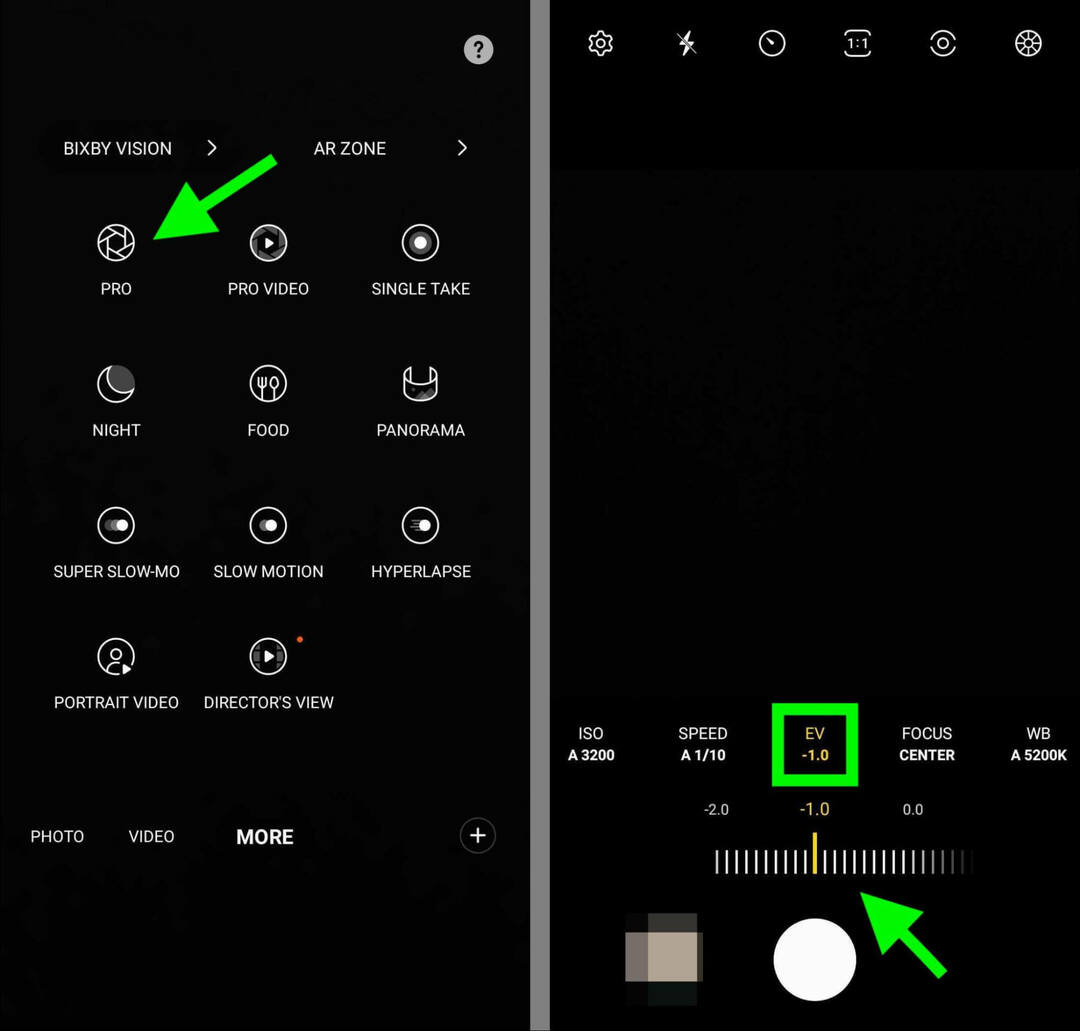
Wenn Ihr Gerät dazu neigt, Fotos zu überbelichten und wichtige Details zu verlieren, können Sie auch den Pro-Modus Ihrer Kamera-App verwenden, um die Belichtungseinstellungen anzupassen. Anstatt beispielsweise den Belichtungswert (EV) auf 0,0 einzustellen, wählen Sie ihn bis auf -1,0 herunter, um Details beizubehalten. Verwenden Sie dann in der Postproduktion die Tipps für Lichter und Schatten unten, um das Erscheinungsbild zu optimieren.
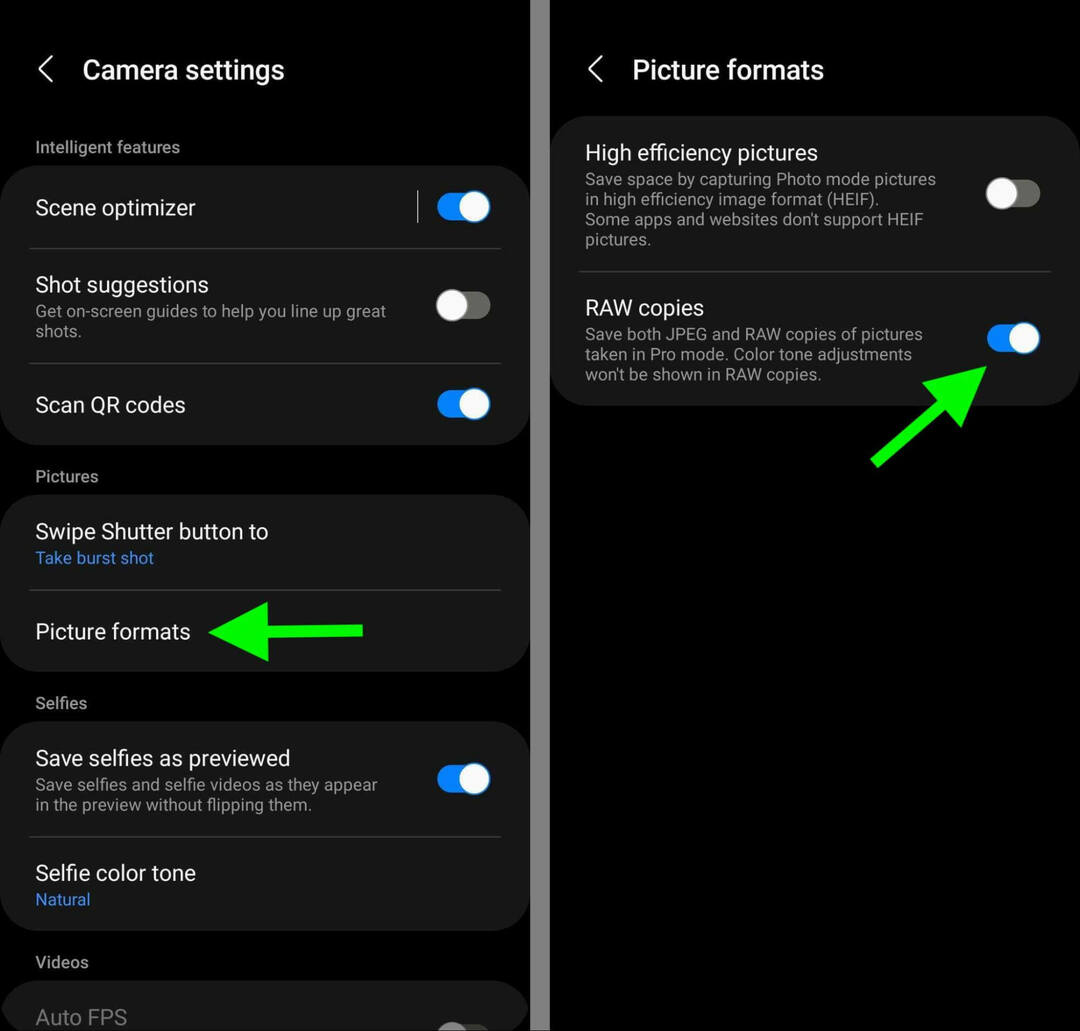
Beim Einrichten Ihrer Kamera-App ist es außerdem hilfreich, Bilder im RAW-Format zusätzlich zu den standardmäßigen JPG-Dateien zu aktivieren. Wenn Ihre Kamera RAW-Bilddateien erstellt, haben Sie viel mehr Spielraum, um die Belichtung in der Postproduktion zu korrigieren.
Weißabgleich
Ähnlich wie bei der Belichtung können Sie den Weißabgleich in der Postproduktion zumindest teilweise anpassen. Es ist jedoch viel einfacher, die Farbe oder Sättigung Ihres Bildes zu optimieren, wenn der Weißabgleich bereits korrekt ist.
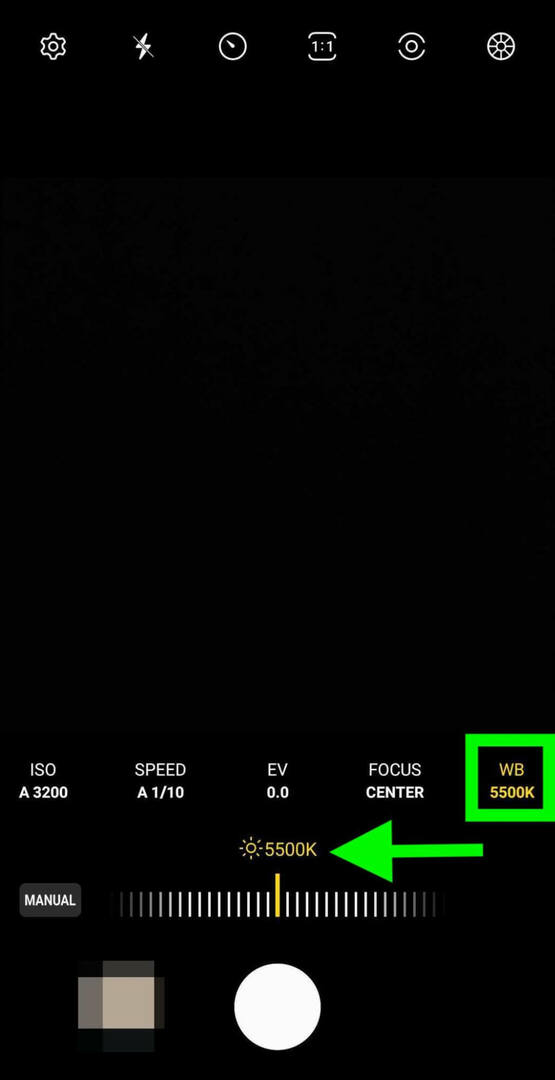
Um den Weißabgleich zu ändern, gehen Sie in Ihre Kameraeinstellungen oder aktivieren Sie den Pro-Modus. Schalten Sie dann den Weißabgleich um und denken Sie daran, dass höhere Zahlen tendenziell blauer (kühl) erscheinen, während niedrigere Zahlen eher orange (warm) erscheinen.
Wenn Sie mit der Kamera-App Ihres Geräts den Weißabgleich nicht anpassen können oder wenn Sie diese Einstellungen in der Postproduktion anpassen müssen, benötigen Sie eine Drittanbieter-App. Instagram hat keine integrierten Bearbeitungswerkzeuge für diese Einstellungen, aber kostenlose Fotobearbeitungs-Apps wie Snapseed schon.
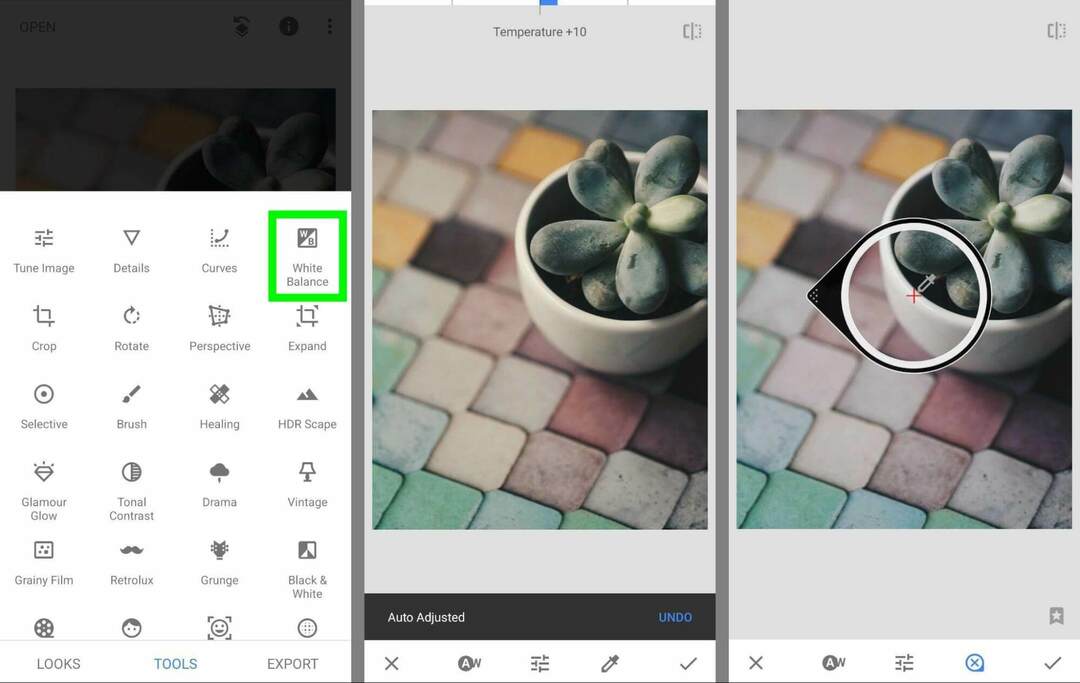
Öffnen Sie Ihr Foto in Snapseed und wählen Sie die Werkzeugleiste. Tippen Sie auf Weißabgleich und dann auf die AW-Taste, um automatisch anzupassen. Sie können auch den Schieberegler ziehen, um ihn manuell anzupassen, oder die Pipette verwenden, um den Weißabgleich für das Foto festzulegen.
So bearbeiten Sie Bilder auf Instagram: 15 native Instagram-Fotos Bearbeitungsfunktionen
Selbst wenn Weißabgleich, Belichtung und Komposition genau richtig sind, ist es eine gute Idee, Ihre Instagram-Fotos vor der Veröffentlichung durch einige Bearbeitungen zu verbessern. Der Fotoeditor der mobilen App verfügt über mehr als ein Dutzend Bearbeitungswerkzeuge, mit denen die Fotos in Ihren Instagram-Posts hervorstechen und die Aufmerksamkeit Ihres Publikums auf sich ziehen können.
Um auf diese Bearbeitungswerkzeuge zuzugreifen, öffnen Sie die Instagram-App und erstellen Sie einen neuen Beitrag. Laden Sie ein Bild hoch oder verwenden Sie die native Kamera, um ein neues Foto aufzunehmen. Tippen Sie dann auf den Rechtspfeil, um die Bearbeitungsoptionen anzuzeigen und mit der Fotobearbeitung zu beginnen.
#1: Filter
Mit den Filteroptionen von Instagram können Sie mit einem einzigen Antippen eine Gruppe von Fotobearbeitungsvorgaben auf Ihr Bild anwenden. Die meisten enthalten eine Reihe von Sättigungs-, Kontrast- und Helligkeitseinstellungen, aber einige passen auch die Gesamtfarbe an.
Auf der positiven Seite können Filter Ihnen Zeit sparen und einen einheitlichen Stil auf Ihr Instagram-Raster anwenden. Aber es ist wichtig, sich daran zu erinnern, dass jedes Unternehmen Zugriff auf die gleichen etwa 20 Filter hat, damit Ihre Bilder am Ende wie die aller anderen aussehen können.
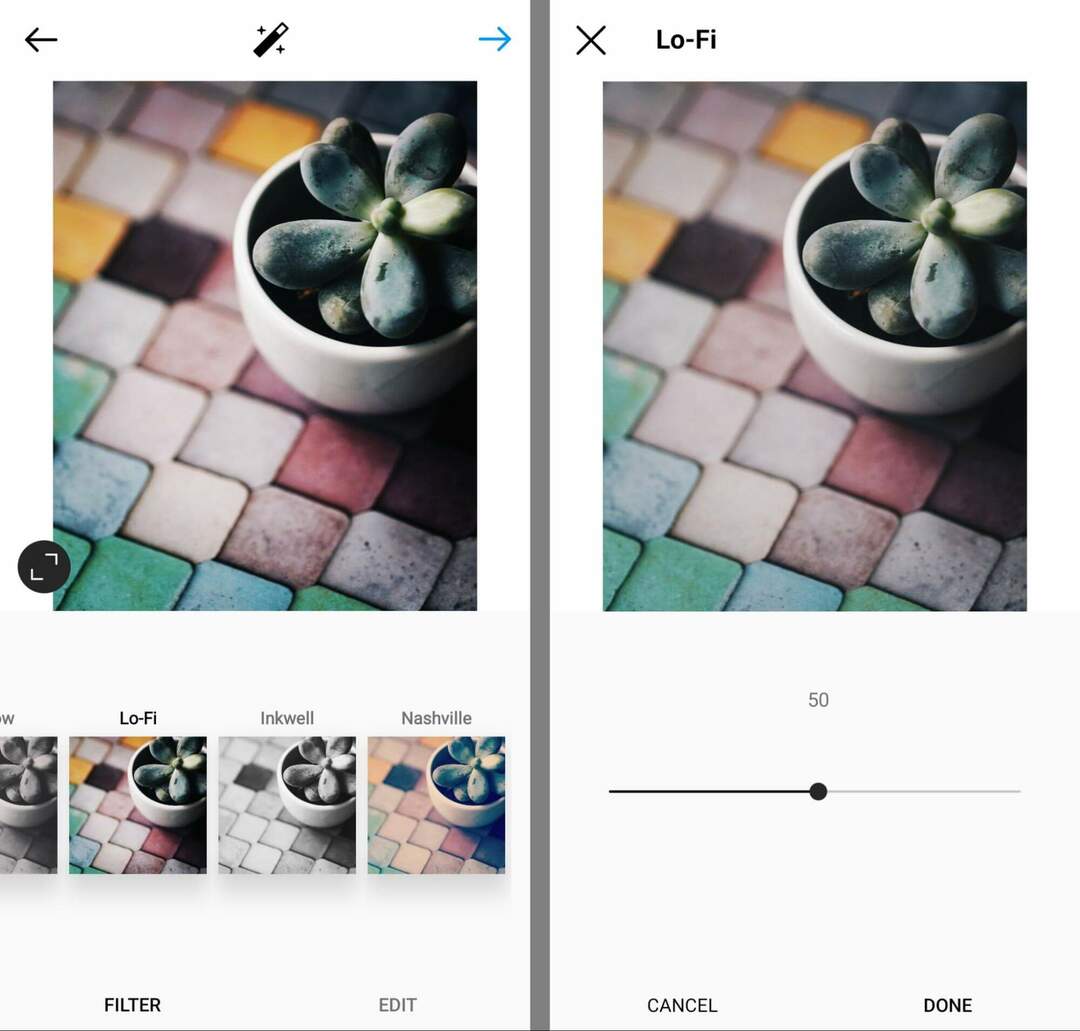
Erwägen Sie für beste Ergebnisse die Verwendung eines Filters als Ausgangspunkt. Doppeltippen Sie auf einen beliebigen Filter, um die Intensität anzupassen. Standardmäßig wendet Instagram Filter mit 100 % an, aber Sie können sie herunterregeln, um einen weniger extremen Effekt zu erzielen. Verwenden Sie dann die folgenden Bearbeitungswerkzeuge, um Ihre Instagram-Fotos zu optimieren und sicherzustellen, dass sie einzigartig aussehen.
#2: Lux
Bevor Sie mit der manuellen Bearbeitung von Fotos beginnen, tippen Sie oben auf dem Bildschirm auf den Zauberstab. Diese Schaltfläche öffnet das Lux-Tool von Instagram, das Ihnen eine weitere einfache Möglichkeit bietet, auffällige Bilder zu erstellen. Sie können das Lux-Tool allein oder zusätzlich zu den integrierten Filtern verwenden.
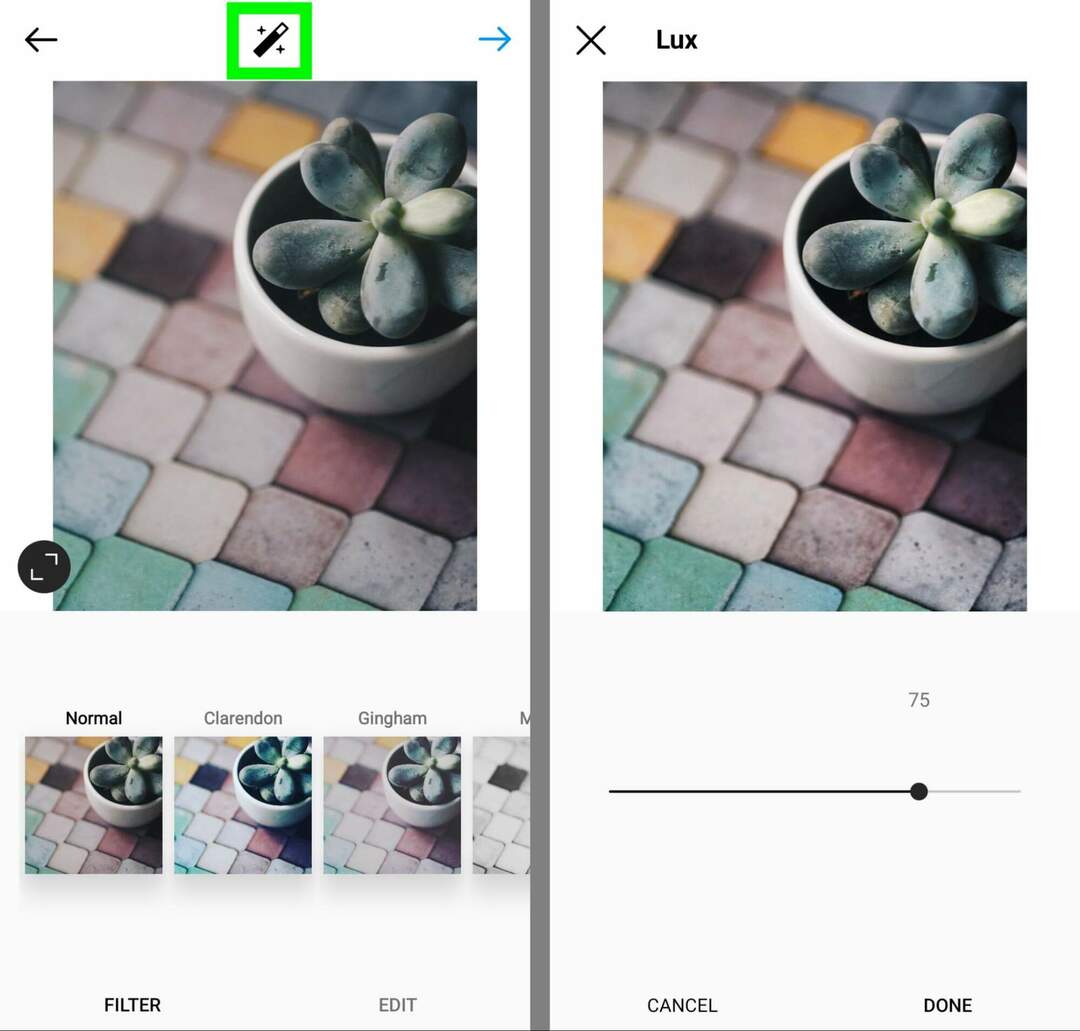
Wie Filter wendet das Lux-Tool eine Reihe von Voreinstellungen an, darunter Sättigung, Kontrast und Schärfe. Zusammen lassen diese Funktionen Bilder lebendiger erscheinen. Wenn Sie Ihre Instagram-Fotos wirklich hervorheben möchten, wenden Sie den Lux-Filter an und wählen Sie diese Funktionen dann manuell noch mehr aus.
#3: Anpassen
Tippen Sie als Nächstes auf die Registerkarte Bearbeiten, um Ihre Fotos manuell zu ändern. Das Anpassungswerkzeug ist ideal, um die Ausrichtung Ihrer Bilder zu ändern und gleichzeitig das Seitenverhältnis beizubehalten. Es kann auch Bilder begradigen, die leicht schief sind, sodass es so aussieht, als hätten Sie die perfekte Aufnahme gemacht.
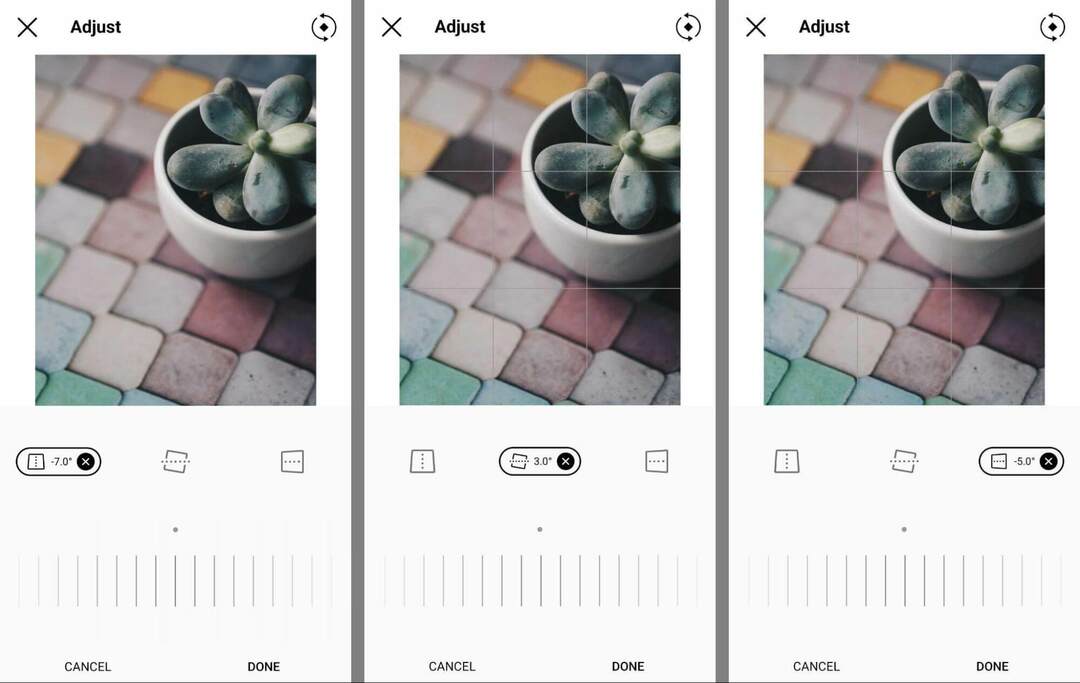
Darüber hinaus können Sie das Anpassungswerkzeug verwenden, um die Winkel Ihres Fotos zu ändern. Tippen Sie auf das vertikale oder horizontale Werkzeug und verwenden Sie den Schieberegler, um die obere, untere, linke oder rechte Seite des Fotos für den Betrachter näher erscheinen zu lassen.
#4: Helligkeit
Um die Helligkeit in Ihrem Bild zu erhöhen oder zu verringern, tippen Sie auf das Werkzeug „Helligkeit“. Standardmäßig ist die Helligkeitsstufe auf 0 eingestellt. Sie können ihn auf bis zu 100 erhöhen, um mehr Licht hinzuzufügen, oder auf –100 verringern, um Licht zu entfernen.
Starten Sie soziale Projekte schneller und einfacher
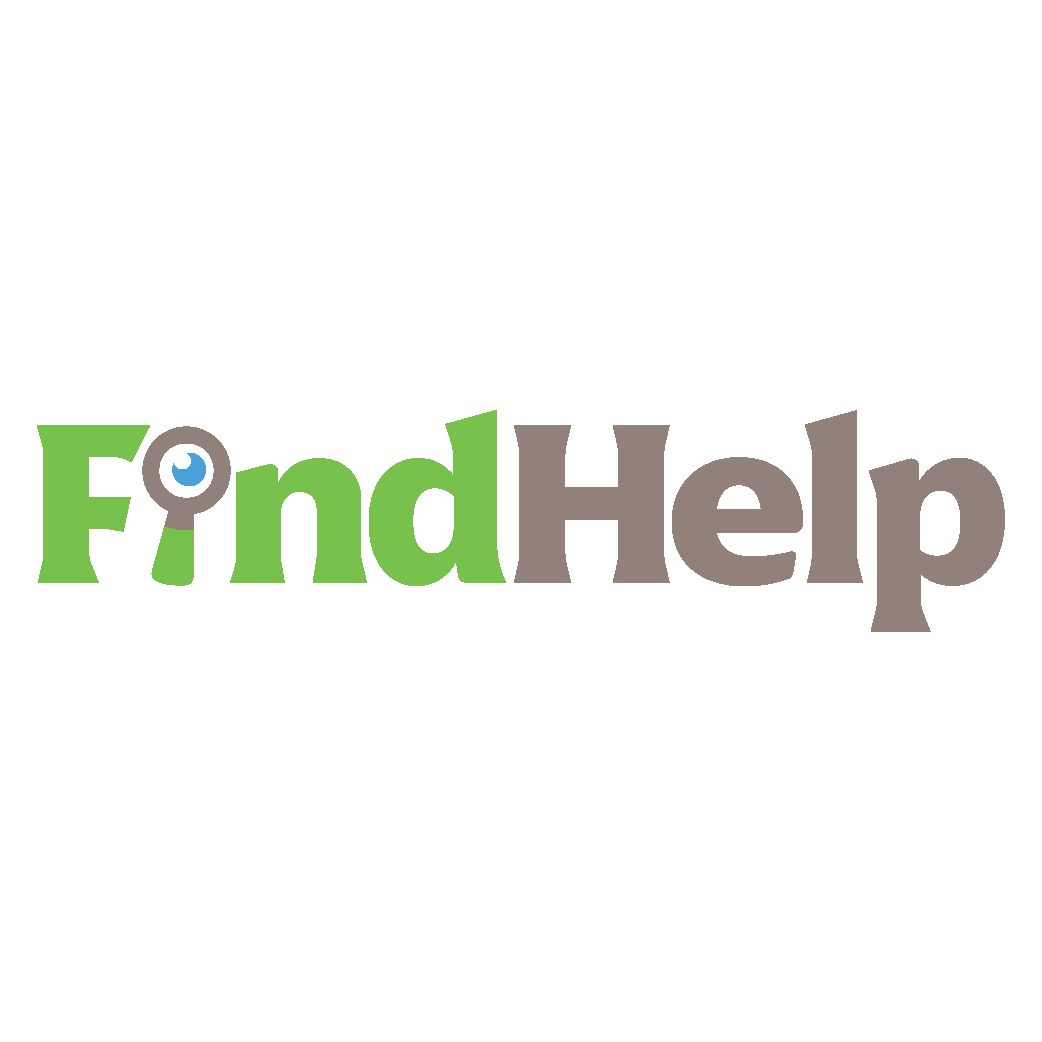
Sie suchen einen Content Creator, Kampagnenmanager oder Strategen für Ihre sozialen Kanäle oder ein spezielles Projekt?
Mit unserem neuen FindHelp-Marktplatz finden Sie mit nur wenigen Klicks den richtigen Experten selbst für das komplizierteste Projekt oder die komplizierteste Kampagne. Sie haben mehr Zeit, sich auf andere Bereiche Ihres Unternehmens zu konzentrieren, ohne Ihre soziale Präsenz zu opfern. Durchsuchen Sie noch heute hochqualifizierte Facebook- und Instagram-Experten.
FINDEN SIE HEUTE HILFE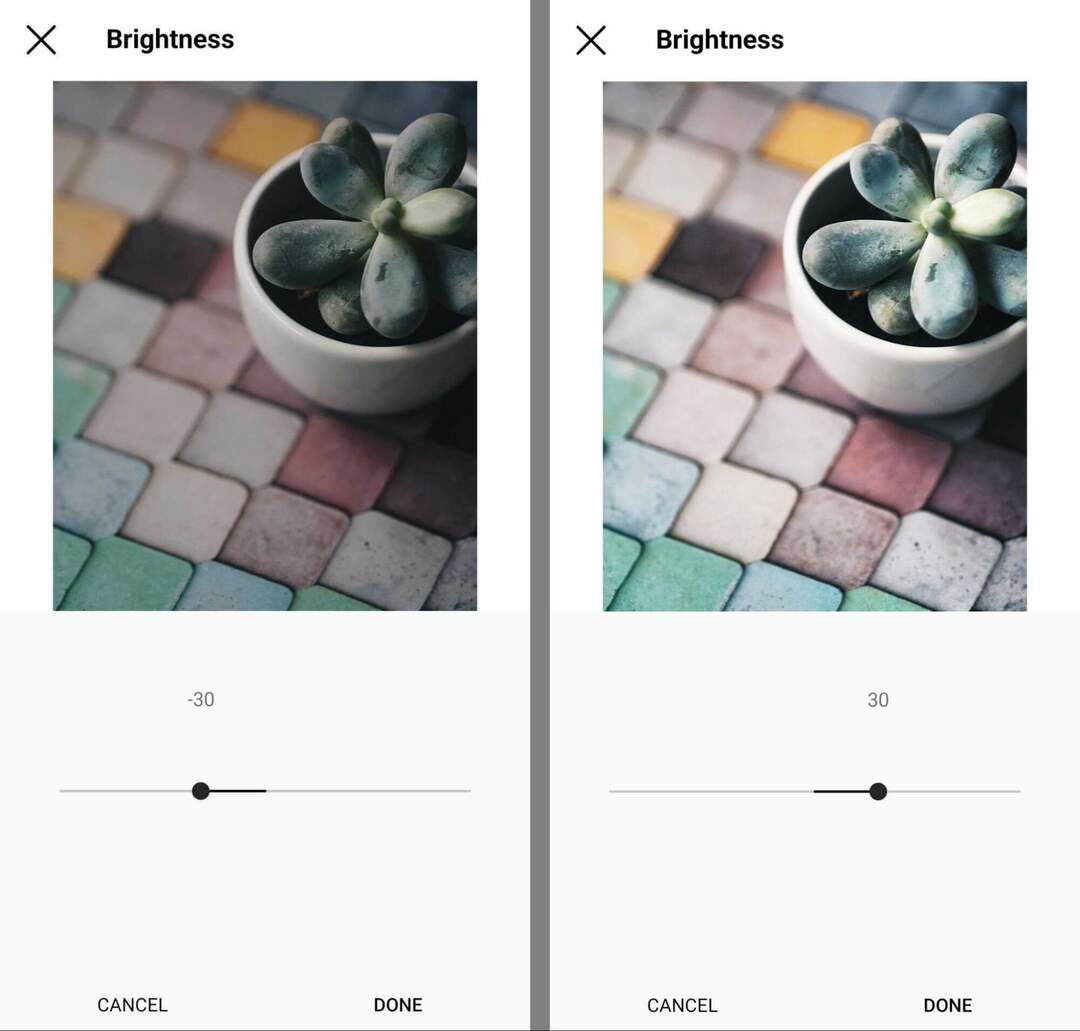
Wenn Ihr Originalbild über- oder unterbelichtet war, ist die Anpassung der Helligkeit eine einfache Möglichkeit, dieses häufige Problem zu kompensieren. Um Ihr Bild zu perfektionieren, planen Sie, Helligkeitsbearbeitungen mit anderen belichtungsbezogenen Werkzeugen wie Kontrast, Schatten und Glanzlichtern zu kombinieren.
#5: Kontrast
Wie bei der Helligkeit können Sie mit dem Kontrast-Tool den Kontrast um 100 erhöhen oder verringern. Indem Sie den Kontrast erhöhen, fügen Sie den Komponenten des Fotos im Wesentlichen mehr Unterschied hinzu, wodurch sich die Töne effektiv voneinander abheben. Bilder mit höherem Kontrast sehen in der Regel schärfer aus und können einfacher zu interpretieren sein, was Ihr Publikum ansprechen kann.
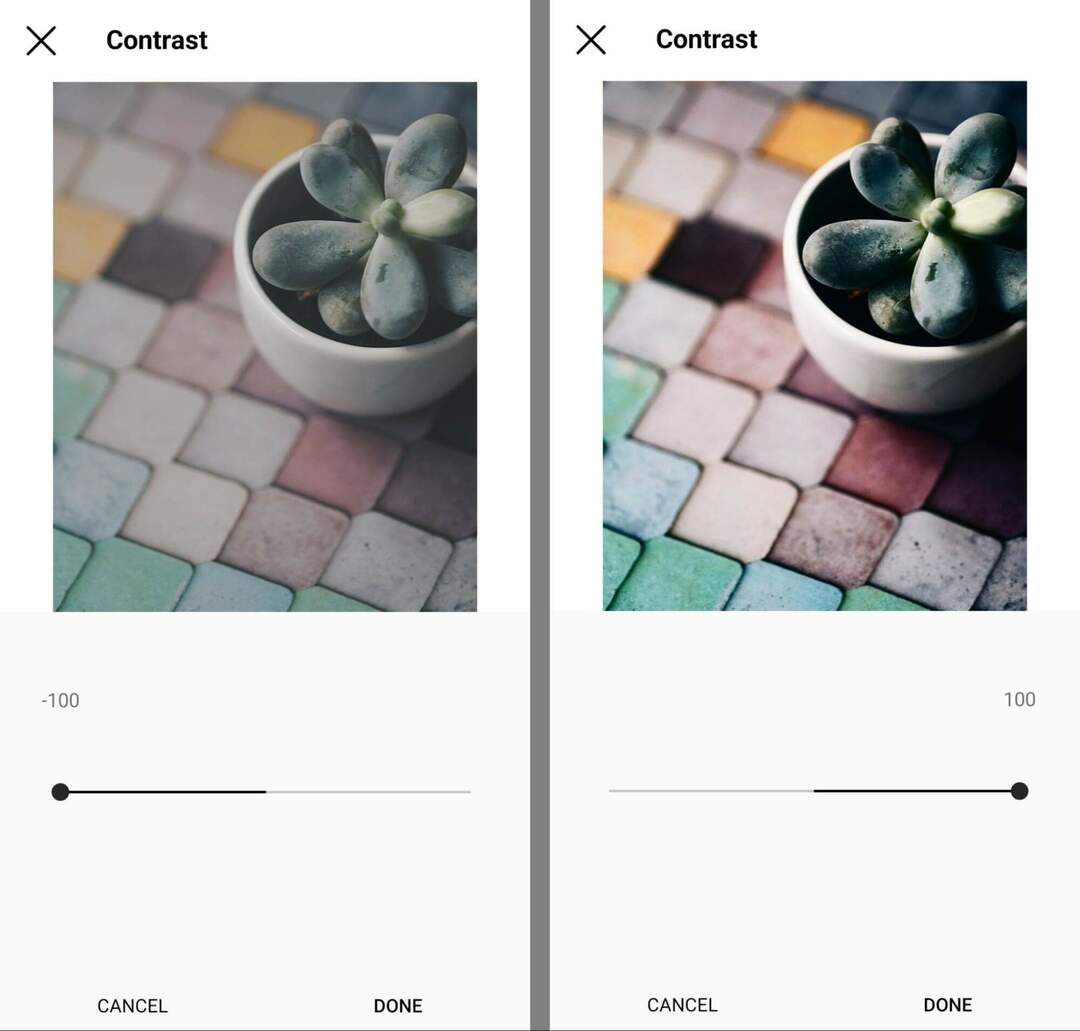
Wenn Sie den Kontrast verringern, erscheinen die Töne einander ähnlicher. Bilder mit geringerem Kontrast können gedämpft oder traumartig erscheinen, sind aber möglicherweise schwieriger auf einen Blick zu verarbeiten.
#6: Struktur
Das Strukturwerkzeug von Instagram erhöht die Schärfe und fügt den Texturen in Ihrem Foto mehr Definition hinzu. Standardmäßig ist dieses Bearbeitungswerkzeug auf 0 eingestellt. Um die Details Ihres Fotos zu schärfen, können Sie die Struktur mit dem Schieberegler auf bis zu 100 erhöhen.
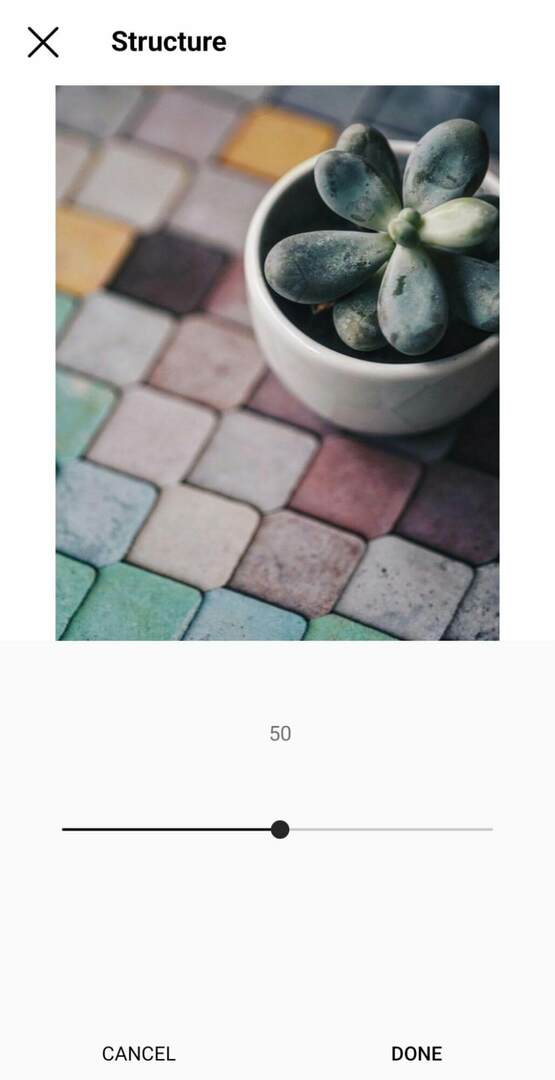
Wenn dem Motiv Ihres Fotos die Definition fehlt oder wenn Sie die Texturen im Bild hervorheben möchten, ist es eine gute Idee, dieses Bearbeitungswerkzeug in Maßen zu verwenden. Vermeiden Sie es, das Strukturwerkzeug zu übertreiben, da eine übermäßige Textur unnatürlich erscheinen kann, was ablenken kann.
#7: Wärme
Das Wärme-Tool von Instagram passt die Farbtöne Ihrer Fotos an. Erhöhen Sie die Wärme, um Ihrem Foto Orangetöne hinzuzufügen, oder verringern Sie sie, um einen Blaustich hinzuzufügen. Wenn der Weißabgleich Ihres Originalfotos nicht stimmt, kann Ihnen das Wärme-Werkzeug dabei helfen, einen natürlicher wirkenden Farbton zu erzielen.
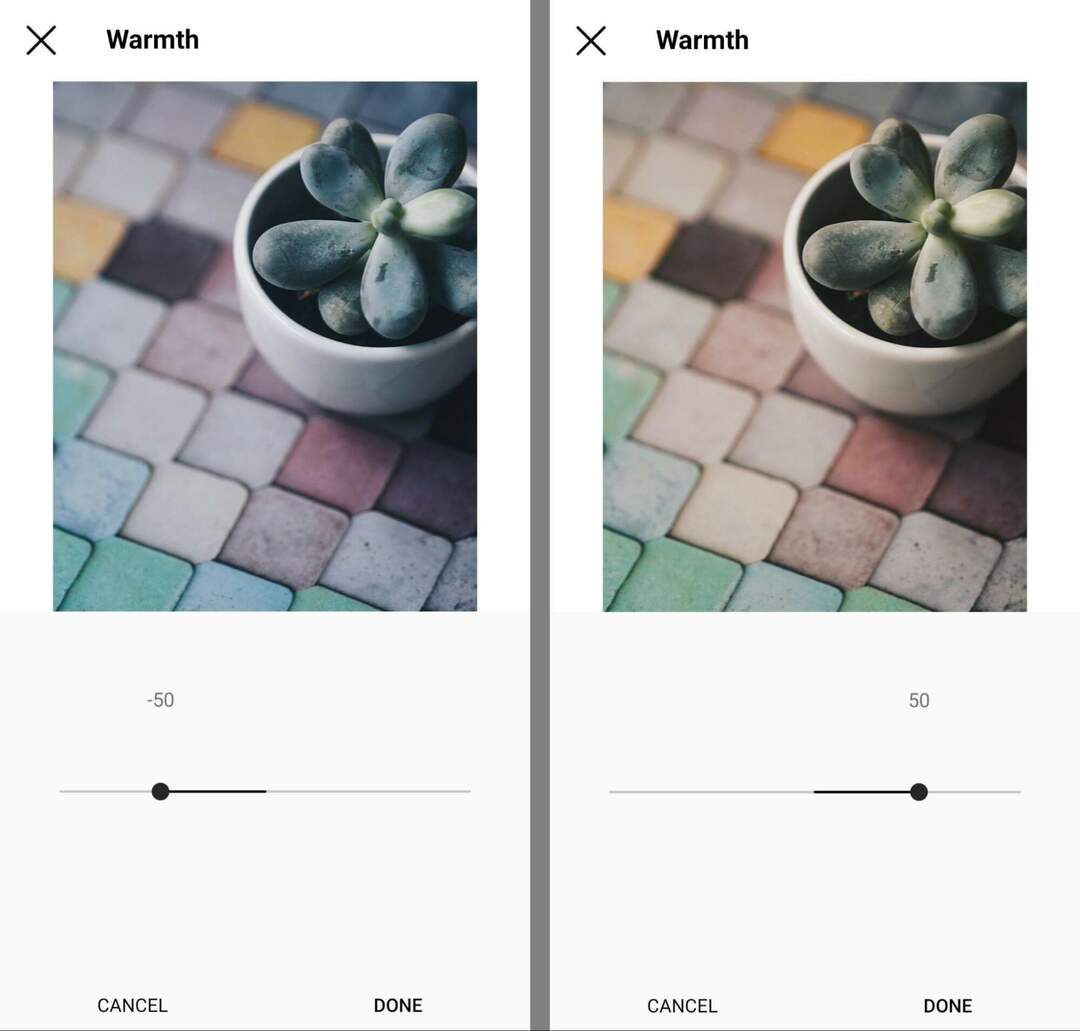
#8: Sättigung
Das Instagram-Sättigungstool modifiziert die Intensität der Farben im Bild. Stellen Sie ihn auf 100, damit die Farben konzentrierter wirken. Alternativ können Sie ihn auf –100 verringern, um die Farbe vollständig zu entfernen und ein Schwarzweißbild (monochrom) zu erstellen.
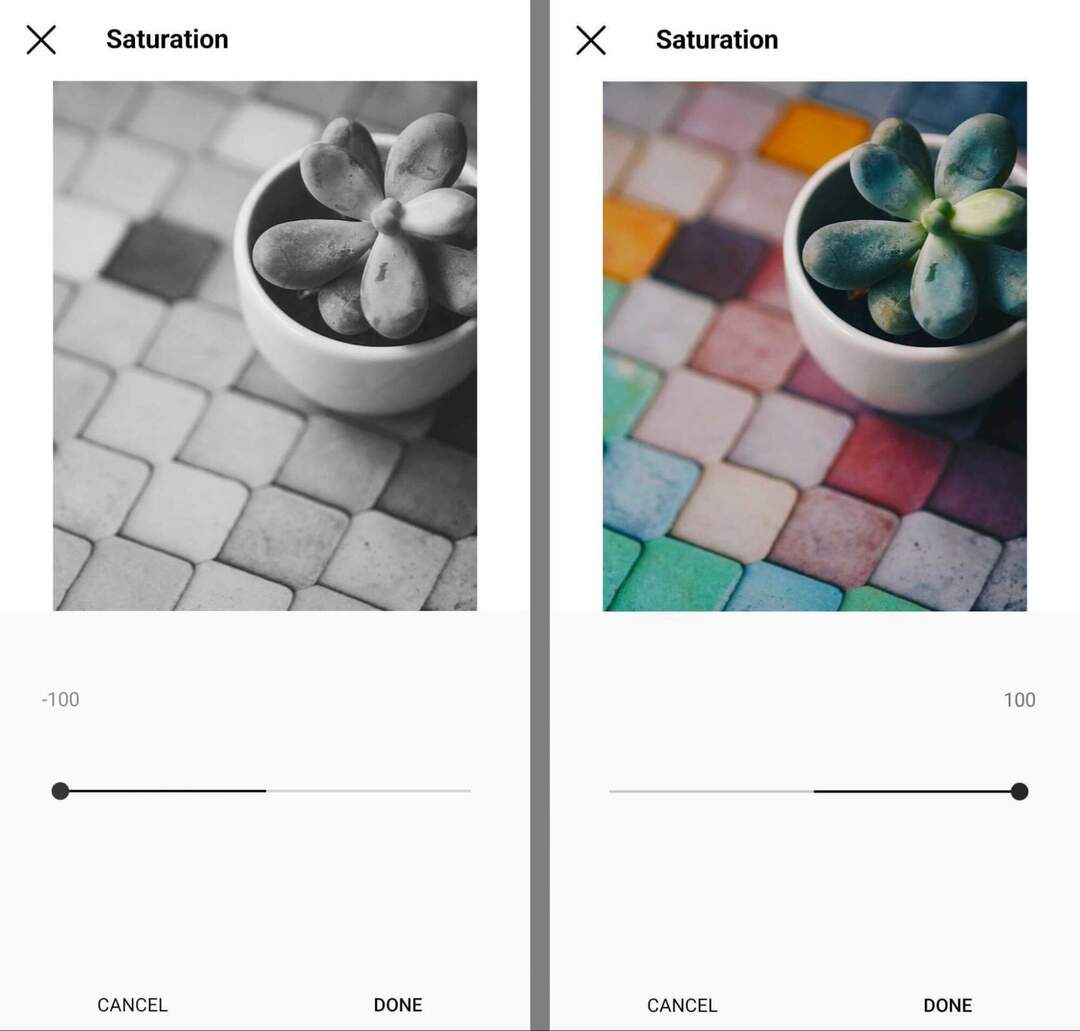
Die tieferen Töne gesättigter Bilder heben sich im Feed leichter ab. Es ist jedoch wichtig, die Sättigung in Maßen zu verwenden, insbesondere wenn Bilder realistisch aussehen sollen; zum Beispiel, wenn Sie Produktfotos veröffentlichen.
#9: Farbe
Während das Wärme-Tool von Instagram Bildern einen Orange- oder Blauton verleiht, gibt Ihnen das Farb-Tool mehr Kontrolle über den Farbton, den Sie Ihrem Foto hinzufügen. Mit dem Instagram-Farbtool können Sie aus acht Tönen wählen, die das gesamte Spektrum des Regenbogens abdecken.
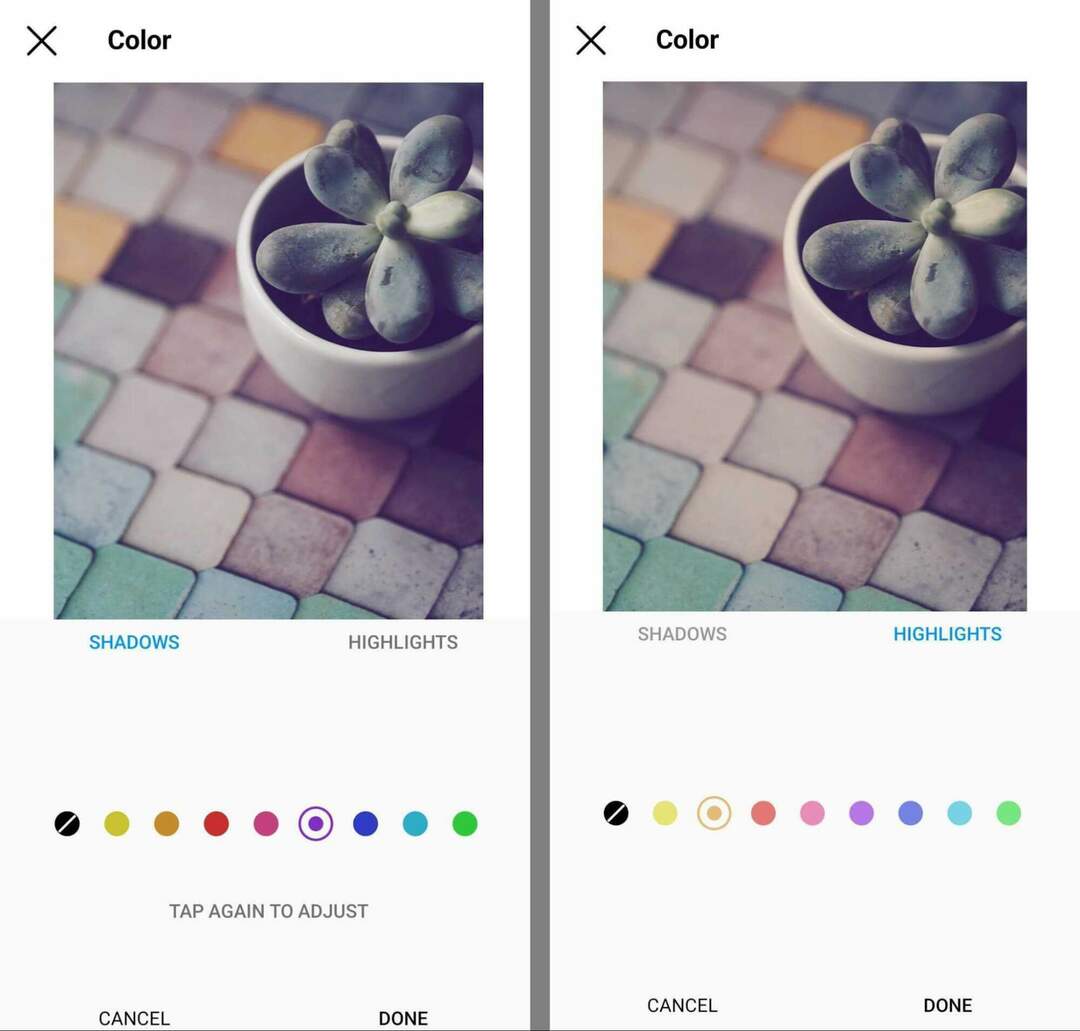
Beim Bearbeiten von Instagram-Fotos können Sie die Farbe auch auf die Schatten oder Lichter des Bildes anwenden. Mit anderen Worten, Sie können den dunkelsten oder hellsten Teilen des Fotos Farbe hinzufügen. Doppeltippen Sie auf eine beliebige Farboption, um auf einen Schieberegler zuzugreifen, mit dem Sie die Intensität von 0 bis 100 einstellen können.
#10: Verblassen
Das Bearbeiten Ihrer Fotos mit dem Instagram-Fade-Tool kann ihnen eine weichere Note verleihen. Dieses Tool reduziert die Sättigung und den Kontrast leicht auf moderate Texturen und lässt Ihre Bilder insgesamt glatter erscheinen. Es bietet eine einfache Lösung für Bilder, die zu hart oder strukturiert aussehen.
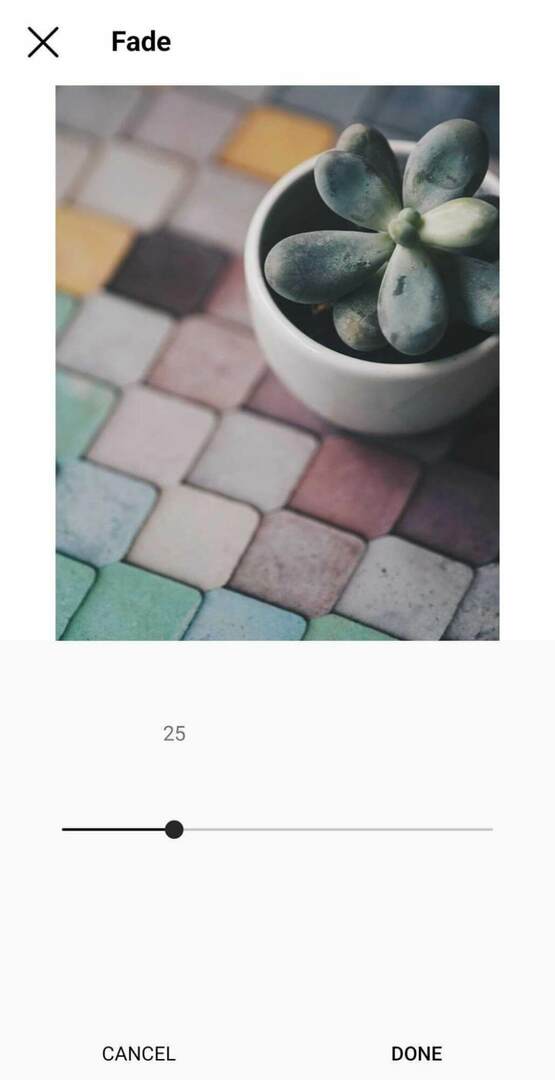
#11: Höhepunkte
Obwohl Instagram kein Fotobearbeitungstool speziell für die Belichtung hat, können Ihnen die Tools für Lichter und Schatten dabei helfen, Probleme im Zusammenhang mit der Belichtung zu lösen. Mit dem Lichter-Werkzeug können Sie die hellsten Teile des Bildes aufhellen oder abdunkeln. Der Schieberegler reicht von –100 bis 100.
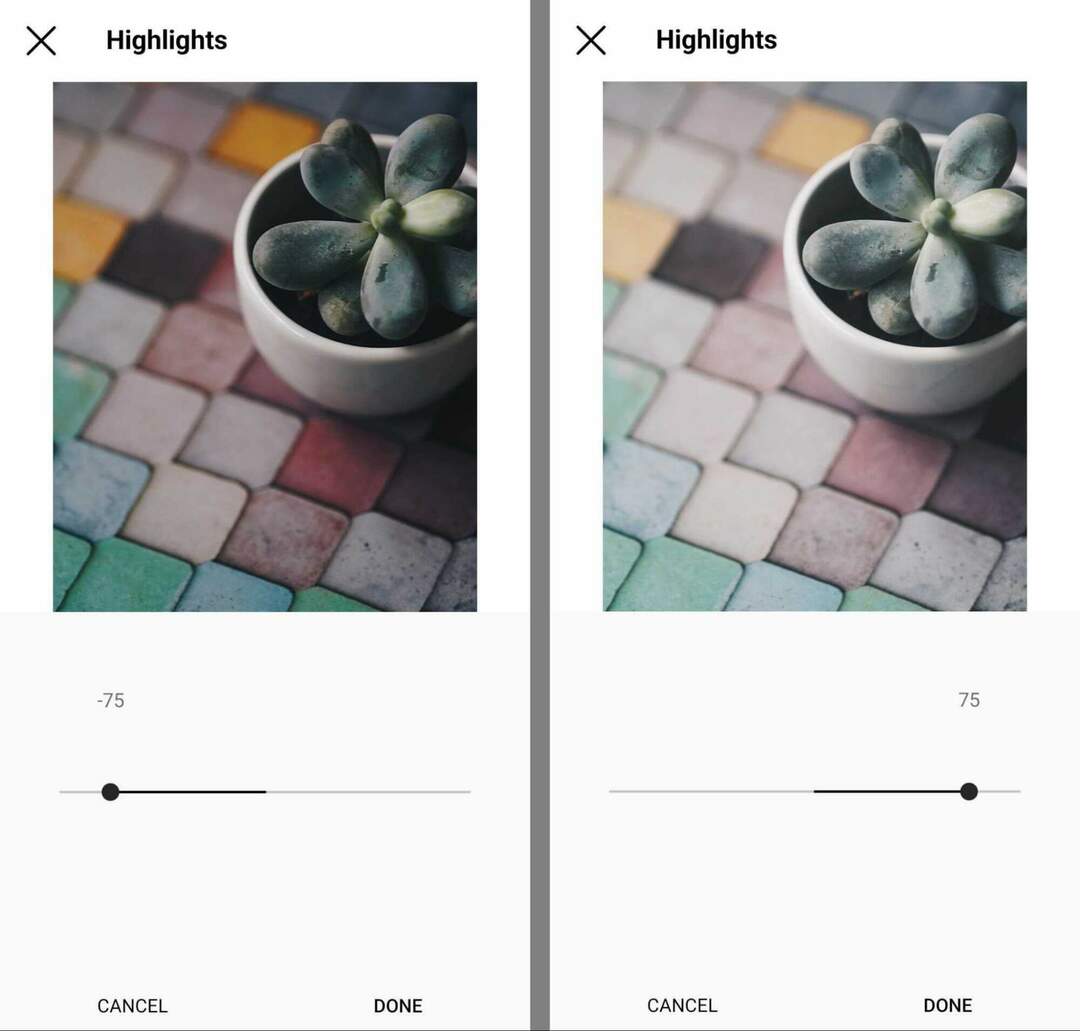
Wenn Sie das Instagram-Highlights-Tool verwenden, um Bilder aufzuhellen, achten Sie darauf, es nicht zu übertreiben. Übermäßiges Hervorheben neigt dazu, den Betrachter abzulenken und kann Details aus Ihren Fotos entfernen, sodass sie verwaschen erscheinen.
#12: Schatten
Während das Instagram-Highlights-Tool die hellsten Teile des Bildes anspricht, modifiziert das Shadows-Tool die dunklen Bereiche des Bildes. Ziehen Sie den Schieberegler nach links, um die Schatten abzudunkeln, aber achten Sie auf gequetschte Schatten – vollständig schwarze Bereiche ohne Details.
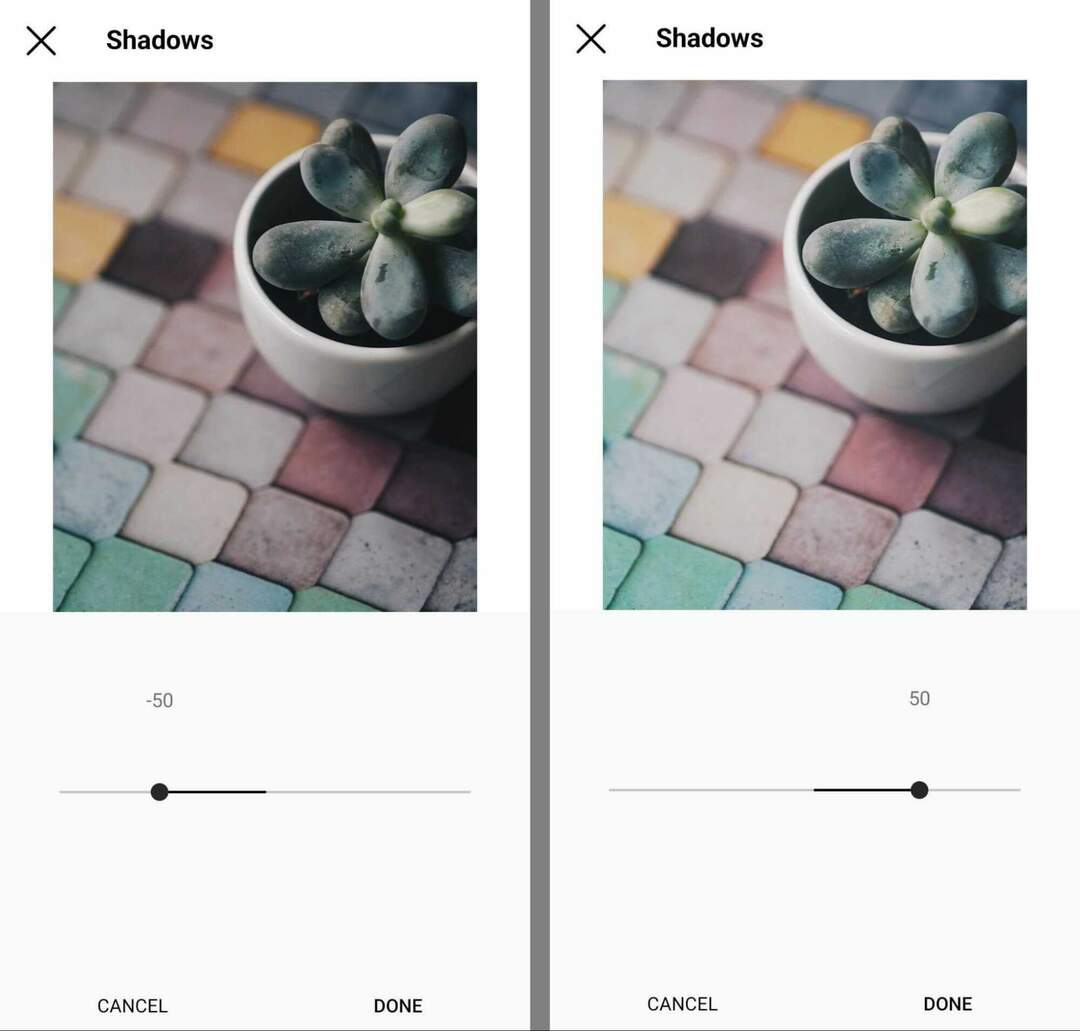
Um die Schatten in einem Bild aufzuhellen, ziehen Sie den Schieberegler nach rechts. Durch Aufhellen von Schatten können Sie subtile Details hervorheben und Unterbelichtungsprobleme beheben.
#13: Vignette
Das Instagram-Vignetten-Tool wurde entwickelt, um die Ränder von Fotos abzudunkeln, während hellere Töne in der Mitte beibehalten werden, was ihnen einen leichten Vintage-Look verleiht. Standardmäßig ist die Vignette auf 0 eingestellt. Sie können den Schieberegler verwenden, um die Zahl auf 100 zu erhöhen.
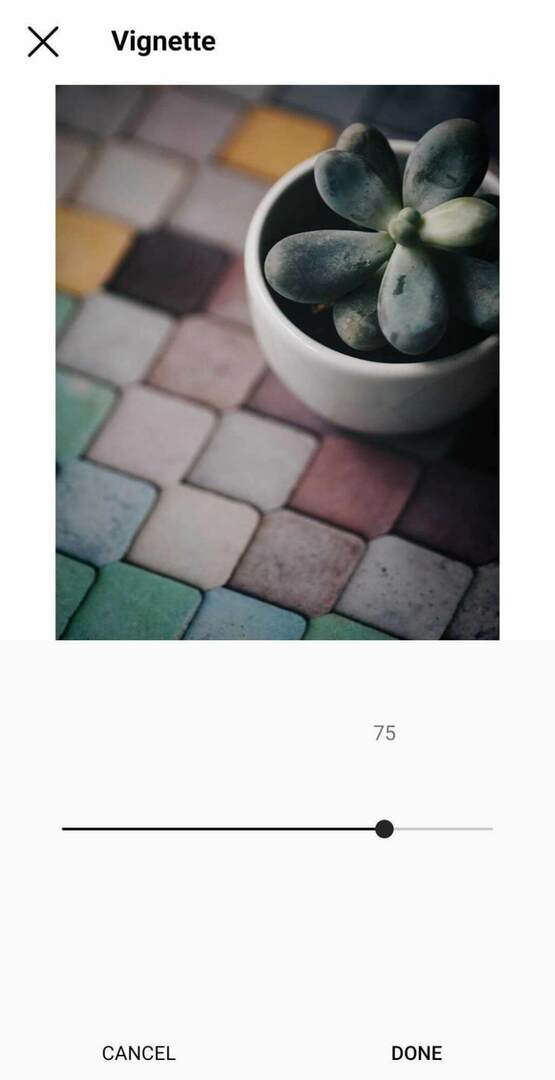
Dieses Tool ist besonders hilfreich, wenn Sie die Augen Ihres Publikums von den Rändern weg und in Richtung Bildmitte lenken möchten. Aber es ist am besten, dieses Werkzeug zu überspringen, wenn Ihr Foto die Drittelregel verwendet oder einen Brennpunkt hat, der nicht in der Mitte des Bildes liegt.
#14: Tilt-Shift
Mit dem Tilt-Shift-Tool von Instagram können Sie die Schärfentiefe in Ihrem Foto ändern, den Fokus des Bildes effektiv ändern und die Umgebung verwischen. Die radiale Neigung konzentriert sich auf einen kreisförmigen Bereich, während die lineare Neigung eine Fokuslinie über das Foto erzeugt.
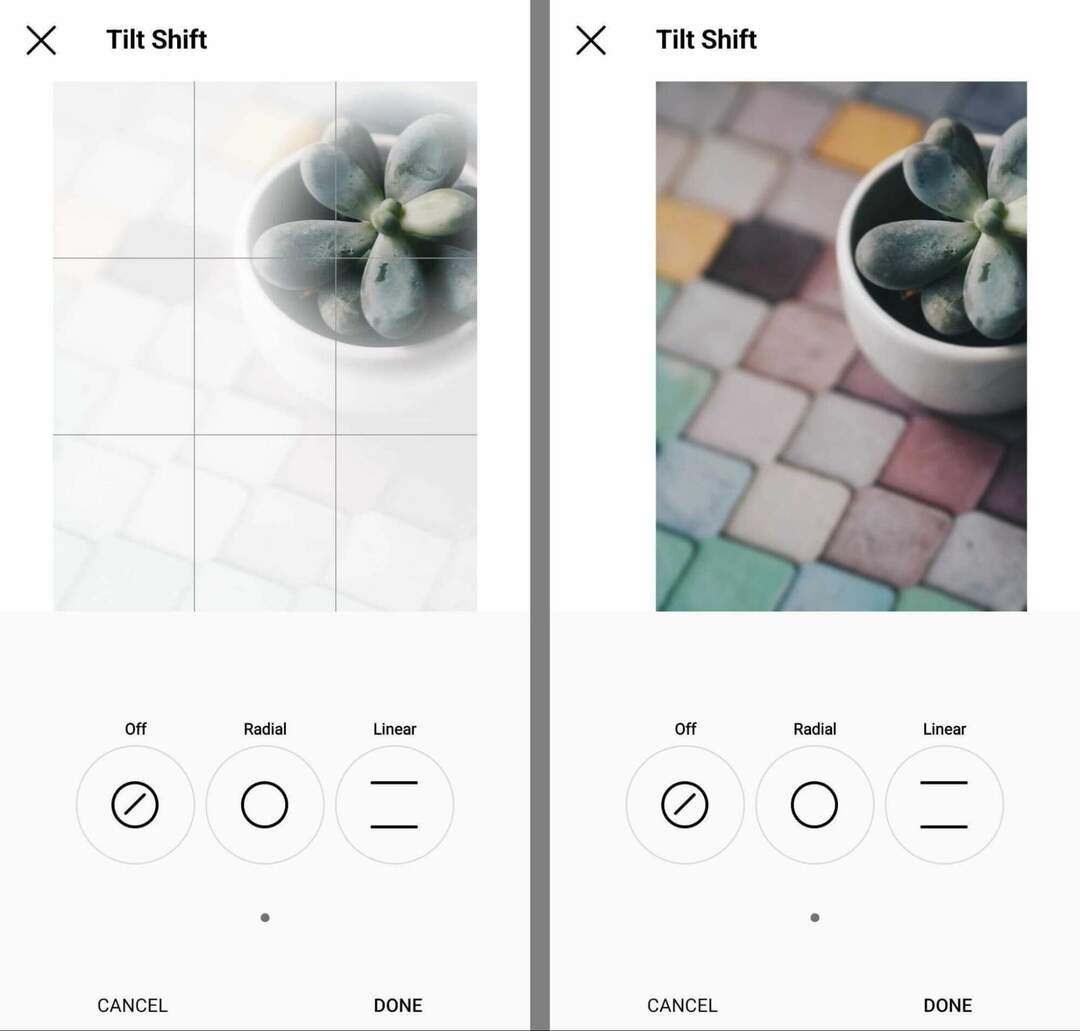
Mit beiden Instagram-Tools können Sie den Fokuspunkt auswählen, der sich an einer beliebigen Stelle im Bild befinden kann. Beachten Sie, dass diese Tools nicht quadratische (1:1) Bilder zuschneiden, was dazu führen kann, dass viele Informationen aus Ihren Fotos verloren gehen.
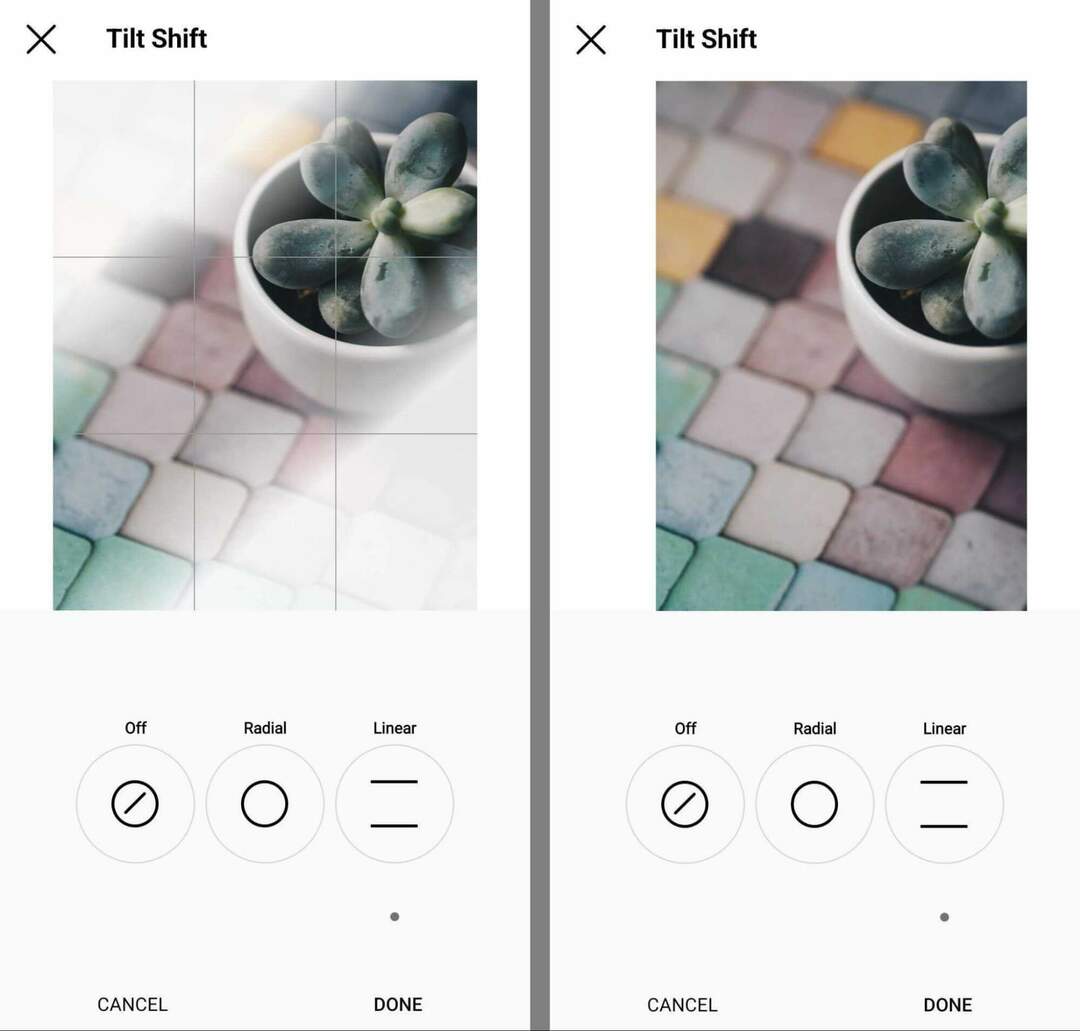
#15: Schärfen
Das Instagram-Schärfe-Tool reduziert Unschärfe und lässt alle Elemente Ihres Bildes schärfer erscheinen. Dieses Tool ist ideal, um unscharfen Bildern Klarheit zu verleihen und Fotos für Ihr Publikum auf einen Blick verständlicher zu machen.
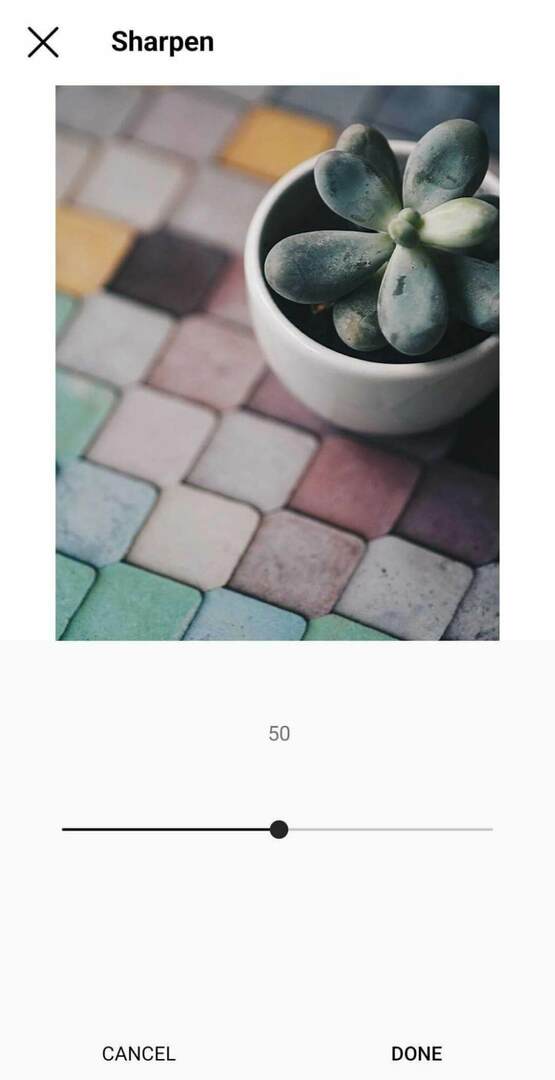
Fazit
Befolgen Sie diese Best Practices für die Vorproduktion, um eine solide Grundlage für Ihre Fotos zu schaffen, und verwenden Sie die Instagram-Fotobearbeitungstipps für die Postproduktion, um großartige Bilder noch besser zu machen. Indem Sie beide Empfehlungen verwenden, können Sie auffällige Bilder für Ihren Instagram-Feed erstellen, die aussehen, als hätten Sie professionelle Bearbeitungswerkzeuge verwendet.
Holen Sie sich weitere Ratschläge zu Instagram-Inhalten:
- Entdecken Sie vier Instagram-Rasterlayout-Planungstools, mit denen Sie ein optisch ansprechendes Profilraster erstellen können.
- Erfahren Sie, wie Sie einen Instagram-Stil erstellen, der für Fans leicht zu erkennen ist.
- Erfahren Sie, wie Sie Instagram-Inhalte für Ihr Unternehmen planen, erstellen und optimieren.
Neugierig auf NFTs, DAOs und Web3?
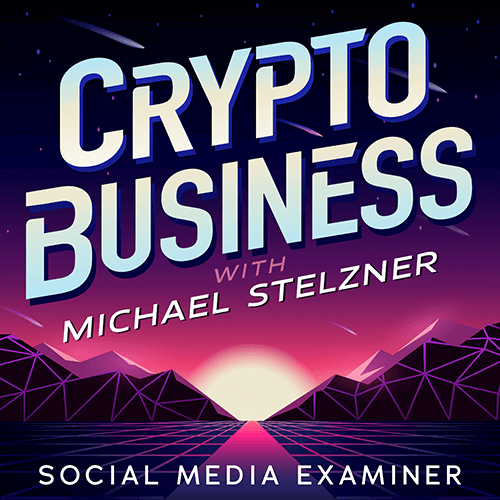
Folgen Sie dem Podcast „Crypto Business“, um herauszufinden, wie sich NFTs, Social Tokens, DAOs (und vieles mehr) in naher Zukunft auf Ihr Unternehmen auswirken werden.
Jeden Freitag interviewt Moderator Michael Stelzner führende Branchenexperten darüber, was gerade in Web3 funktioniert und was Sie in Zukunft erwartet, damit Sie Ihr Unternehmen auf den Wandel vorbereiten können, auch wenn Sie total fertig sind Neuling.
FOLGEN SIE DER SHOW


